Программы для касс 54-ФЗ в Москве
За исполнение этих функций отвечает новая кассовая программа под 54-ФЗ.
Кроме этого ПО для работы с онлайн кассами должно поддерживать формирование следующих фискальных документов:
- отчет о регистрации;
- отчет об изменении параметров регистрации;
- отчет об открытии смены;
- отчет о текущем состоянии расчетов;
- кассовый чек;
- кассовый чек коррекции;
- отчет о закрытии смены;
- отчет о закрытии фискального накопителя.
Должна обеспечиваться возможность печати на кассовом чеке двухмерного штрихового кода (QR-код размером не менее 20 x 20 мм).
В программах «1С:Предприятие» уже есть ряд необходимых функций, например:
- реквизиты товарной строки чека полностью соответствуют новым требованиям;
- производится распределение скидки на чек по строкам чека;
- реализованы обязательные реквизиты чека: система налогообложения организации, информация о кассире, реквизиты платежного агента;
- осуществляется отправка электронного чека покупателю по SMS и Е-mail;
- доступны отчеты о регистрации и перерегистрации;
- отчет о состоянии очереди переданных и непереданных чеков;
- отчет для мониторинга состояния касс предприятия.
Так выглядит функционал программы по предоставлению покупателю электронного чека:
В случае использования современного смарт-терминала ЭВОТОР, покупать дополнительно кассовую программу не нужно. Смарт-терминал оснащен планшетом на Android и удобной кассовой программой.
При использовании смарт-терминала «ЭВОТОР», товары можно загрузить из облачной базы товаров и не тратить время на ручной ввод оригинального названия и фотографии товара. Сами чеки можно сформировать, как при ручном выборе товара из каталога, так и считыванием штрихкода с помощью сканера (сканер входит в комплект ЭВОТОР).
Суперсовременный контрольно-кассовый смарт-терминал «Эвотор» выводит функционал ККТ на новый технологический уровень. Качественный и быстрый принтер чеков позволяет использовать устройство на кассовых точках магазинов и предприятий даже с самым высоким потоком клиентов.
Такие кассовые аппараты удобны для малого бизнеса, поскольку собственник бизнеса может видеть всю информацию о продажах в онлайн-режиме с любого компьютера или планшета, подключенного к интернету.
Если потребуется более детальный учет, контроль и анализ – можно перейти на программу «1С:Управление небольшой фирмой», поддерживающую полный управленческий учет в компании.
Поддержка работы с онлайн кассами осуществляется в программах «1С:Предприятие»:
- 1С:Розница
- 1С:ERP Управление предприятием
- 1С:Управление торговлей
- 1С:Управление небольшой фирмой
- 1С:Комплексная автоматизация
- 1С:Бухгалтерия 8
- 1С:Бухгалтерия государственного учреждения
- 1С:Управление производственным предприятием
Менеджеры компании Первый БИТ предоставляют бесплатную консультацию по работе с программным обеспечением и кассами нового образца. Звоните в наши офисы >>

Перейти в каталог онлайн касс
Выбор кассового аппарата
Под новые требования закона 290 ФЗ подходят только те кассы, которые опубликованы в гос. реестре на сайте ФНС России. В данный реестр также входят комплекты доработки кассы (запчасти для ремонта). После такой доработки старая касса получает новое название и новые функции для передачи чеков в налоговую через Интернет.
Источник: www.kkm.ru
Бесплатная кассовая программа
Простой способ перейти на онлайн-кассы (54-ФЗ) без переплаты: печать наименований товаров в чеке, быстрая установка, удобное управление товарами и ценами, поддержка 24/7, бесплатные обновления. Совместима с ККТ АТОЛ, ШТРИХ-М, Viki Print и MSPOS-K.
Если вы индивидуальный предприниматель и применяете налоговый спецрежим — ПСН, УСН или ЕСХН, — значит, с 1 февраля 2021 вы обязаны указывать наименование товара в чеке онлайн-кассы . Нарушителей ФНС серьезно оштрафует.
Как добавить номенклатуру в чек?
- Кассир может сделать это вручную. Но это отнимает время, а покупатели вынуждены ждать в очереди. спешке кассиры ошибаются, а за их ошибки платит бизнес.
- А можно использовать бесплатную кассовую программу , которая добавит наименование в чек автоматически.
Приложение Касса МойСклад поддерживает и номенклатуру в чеке, и другие требования 54-ФЗ. Вы сможете:
- Выбивать два чека по предоплате, когда этого требует закон.
- Работать с маркированными товарами.
- Управлять ценами и скидками, создавать товары по штрихкоду, вести складской учет.
Простая установка без дополнительных затрат

Установка без специалиста. Просто скачайте и запустите файл на компьютере или установите мобильное приложение на планшет или смартфон. Затем создайте товары и можно проводить продажи. Для печати чеков подключите ККТ через USB.
Работает на любом компьютере, ноутбуке, планшете и даже смартфоне. Версии под Windows, Android, Linux и iOS. Офлайн режим — можно торговать без интернета.
Кассовая программа — скачайте и пользуйтесь бесплатно

Удобный простой интерфейс — ничего лишнего. Все необходимые операции: регистрация продаж, расчет сдачи, возвраты, внесения и выплаты. Смешанная оплата: наличные + карта. Прием оплаты по QR-кодам — через Систему быстрых платежей (СБП) и Плати QR от Сбера. Кассовые смены.
Подключение торгового оборудования.
Все возможности программы для магазина Касса МойСклад абсолютно бесплатные. Никаких тестовых периодов, ограничений по времени и скрытых платежей.
Совместимое оборудование и поддержка 54-ФЗ

Подключение оборудования без сложной настройки — просто подсоедините устройство через USB, WiFi или Bluetooth.
Для печати чеков с номенклатурой по требованиям 54-ФЗ подключите фискальный регистратор АТОЛ, ШТРИХ-М или Viki Print.
Используйте сканеры штрихкодов или сканируйте камерой смартфона. Подключите мобильный эквайринг Pay-Me или терминалы для приема карт Verifone и PAX. А можете принимать оплату от покупателей и без терминалов: по QR-кодам — через Систему быстрых платежей (СБП) и Плати QR от Сбера.
Управление товарами и печать ценников из облака

Товары для продажи можно создавать прямо в программе, но если нужен импорт из Excel или массовые изменения цен, воспользуйтесь личным кабинетом в облаке МоегоСклада. Это пригодится, например, когда вы запланируете распродажу или акцию.
Там же есть возможность напечатать ценники и этикетки со штрих-кодами для ваших товаров. Это бесплатно!
Более 2 000 000 компаний уже подключили своих сотрудников к системе МойСклад Сколько сотрудников хотите подключить вы? Выбрать тариф
Как перейти на онлайн-кассы
с минимальными затратами?
ККТ с ФН и ОФД
Касса МойСклад совместима с АТОЛ, ШТРИХ-М, Viki Print.
Компьютер или телефон
Подойдет любой ноутбук, планшет, телефон или настольный компьютер.
Кассовая программа
Скачайте Кассу МойСклад для магазина бесплатно прямо сейчас!
Установите Кассу МойСклад, бесплатную кассовую программу с поддержкой требований 54-ФЗ.
Касса МойСклад для магазина — скачать программу бесплатно!
Вы думаете, перейти на онлайн-кассы сложно? Это не так. Достаточно скачать бесплатно кассовую программу Касса МойСклад и подключить к ней фискальный регистратор АТОЛ, ШТРИХ-М или Viki Print.
Вы можете регистрировать продажи и проводить расчеты: в чеке можно сразу указать размер скидки — Касса МойСклад рассчитает конечную сумму и сдачу. Но это не все. Программа поддерживает операции по возврату и смешанную оплату «наличные и карта». После продажи вы также можете сразу распечатать и товарный чек — Касса МойСклад составит его автоматически. Кстати, торговать можно и без подключения к интернету, так как приложение работает и в офлайн-режиме.
Начать использовать Кассу МойСклад легко — вам нужно всего лишь:
- Скачать программу для кассира на компьютер, планшет или смартфон и установить ее — доступны версии для Windows, Android, Linux и iOS.
- Зарегистрироваться в МоемСкладе — это ваша учетная система: вы сможете бесплатно печатать ценники, этикетки и импортировать товары из Excel.
- Подключить по USB, Wi-Fi или Bluetooth фискальный регистратор. Если у вас его еще нет, наши специалисты помогут с выбором и настройкой.
Всего три простых шага — и программа для печати чеков по 54-ФЗ с номенклатурой готова. Товары создавайте сразу в Кассе МойСклад: просто введите штрихкод, и остальная информация заполнится автоматически. Для удобства их можно сразу разбить на группы и комплекты. Чтобы печатать чеки по 54-ФЗ, нужно подключить фискальный регистратор АТОЛ, ШТРИХ-М или Viki Print.
Сканировать штрихкоды можно сканером или камерой смартфона. Если что-то не получается — наша служба поддержки на связи 24/7, есть чат прямо в приложении.
Обратите внимание: скачать программу Касса МойСклад для магазина можно совершенно бесплатно. За использование тоже никакой платы нет и не будет — приложение доступно без пробных периодов и временных ограничений.
Помните, что в 2021 году работать с онлайн-кассами обязаны все предприниматели. Мы понимаем, что покупка ККТ и фискального накопителя, а также подключение к ОФД — уже ощутимые траты для малого бизнеса, поэтому предлагаем скачать программу для кассира бесплатно. Таким образом, приобрести вам нужно только фискальный регистратор — Касса МойСклад работает на любом компьютере, ноутбуке, планшете или смартфоне. При этом вызывать специалиста для подключения не нужно — установить и запустить программу очень легко. Переходите на онлайн-кассы без переплаты!
Источник: www.moysklad.ru
ККМ — что это? Обслуживание ККМ, инструкции
На сегодняшний день кассовые аппараты классифицируются в зависимости от конструкции и области их применения.
По области применения ККМ бывают: для сферы услуг, торговли, для гостиниц и ресторанов, для торговли нефтепродуктами.
По конструкции кассовые машины классифицируются на:
- Автономные, которые позволяют расширить свои функциональные возможности путем подключения дополнительных устройство по вводу-выводу. Также к этой категории относятся портативные аппараты, которые могут функционировать без постоянного подключения к электросети. Обязательно перед использованием необходимо прочесть инструкции ККМ.
- Фискальные регистраторы. Они могут работать исключительно в составе компьютерно-кассовой техники, при этом получая данные посредством канала связи.
- Активные системные ККМ. Что это? Кассовые аппараты, которые могут функционировать в компьютерно-кассовой системе, при этом управляя ее работой. Также сюда относятся POS-терминалы.
- Пассивные системы кассовой техники. К ним относятся машины, которые могут работать в компьютерно-кассовой системе, но не могут управлять ею.
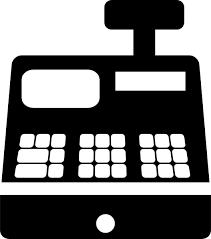
Касса и ККМ
ККМ — что это, если не касса? Нельзя смешивать и путать понятия «касса» и «ККМ». Кассой является множество всех наличных операций. Как доходов, так и расходов. Все операции с наличными должны быть отражены по кассе. Крайне редко бывает, что у ИП или организации совсем нет наличных операций.
Только у ИП, выбравших систему налогообложения ЕНВД, нет необходимости в покупке и использовании ККМ. Они применяют БСО.
Покупка ККМ
Предварительно, до покупки кассового аппарата, но уже зная ответ на вопрос, ККМ — что это, необходимо будет уточнить в налоговой инспекции, какой тип аппаратуры подойдет под конкретный вид деятельности. Нельзя пользоваться ККМ, не включенной в список Госреестра.
Необходимо определить, какая модель ККМ в большей степени подходит предприятию и соответствует таким параметрам, как место установки, интенсивность загрузки, микроклимат. Также при выборе аппарата стоит учесть количество секций или отделов, которые будут обслуживаться ККМ; количество работающих продавцов; вид используемой чековой ленты; возможность подсоединять аппарат к компьютеру, весам, принтеру. Выбрав подходящую модель и серию, можно отправляться в центр технического обслуживания, где приобретается кассовая техника. Помимо покупки кассовой техники, в ЦТО нужно будет оформить договор на обслуживание и ввод техники в эксплуатацию. Без прохождения этой процедуры в налоговом органе откажут в регистрации аппарата.
При покупке б/у кассового аппарата нужно обратить особое внимание на состояние самой машины, внимательно ознакомиться со свидетельством о государственной регистрации кассовой машины, наличие ЭКЛЗ и всех необходимых документов на этот вид техники.
Регистрация в налоговой
Для постановки на учет кассового аппарата ИП нужно самолично явиться в налоговую инспекцию по месту прописки или поручить эту работу ЦТО при составлении нотариально заверенной доверенности. Специалисту нужно предоставить все необходимые для регистрации документы. Это свидетельство о постановке на учет ККМ в налоговой службе, ИНН, кассовую книгу, журнал кассира-операциониста, журнал учета вызовов специалиста по ККТ, заранее заполненное заявление на регистрацию кассовой машины, договор с ЦТО на техобслуживание, договор о вводе машины в эксплуатацию, все документы к кассовому аппарату – инструкция и техпаспорт, заполненные сотрудниками ЦТО, пломбу маркировочную, карточку регистрации ККМ, паспорт заявителя, СВК и сам аппарат. Ставить на учет ККМ необходимо до того, как на ней начнет работать операционист.
Обслуживание

Техническое обслуживание ККМ должно проводиться с момента ввода аппарата в эксплуатацию. Все работы, касающиеся технической стороны вопроса, выполняются специалистами ЦТО, с которым подписан договор на обслуживание.
ЦТО клеят на ККМ свои голограммы, представляющие собой круг, в центре которого изображен рабочий у кассового аппарата, с внутренней стороны должна быть надпись «Сервисное обслуживание» и указан год, в котором аппарат был поставлен на обслуживание.
Представитель ЦТО проводит обслуживание в соответствии с утвержденным графиком, вне зависимости от состояния ЦТО, не реже раза в месяц. Он должен проверить устройство, печатающее чеки, заменить элементы питания, смазать части аппарата. Помимо этого, специалист ЦТО устраняет неисправности в случаях аварийных вызовов.
По окончании устранения возникших неисправностей сотрудник ЦТО обязан опломбировать кассовый аппарат и сделать запись в журнал учета вызовов. Однако межремонтное обслуживание ККМ выполняется кассиром. Это внешний осмотр и аккуратная чистка кассовой техники, при необходимости – замена картриджа, проверка исправности электропривода.
К чистке относится ежедневное удаление пыли с доступных частей устройства – кистью или продуванием, в зависимости от труднодоступности места. Все кассовые аппараты обязаны проходить проверку на исправность в январе-феврале, согласно Положению по применению ККМ. Нельзя пользоваться аппаратами, на которых повреждена или совсем отсутствует пломба, если нет маркировки предприятия-изготовителя.
Запрещено пользоваться неисправной кассовой техникой. В Положении указаны следующие виды неисправностей: неразборчивая печать, ККМ не печатает реквизиты; операции выполняются с ошибками либо не выполняются вовсе; не удается получить данные, находящиеся в фискальной памяти.

Работа на ККМ
Прежде чем начать работу на кассовом аппарате, нужно выполнять ряд необходимых манипуляций и шагов. Кассир-операционист должен под роспись ознакомиться с правилами эксплуатации ККМ. Также кассиру-операционисту следует прочесть инструкцию, чтобы более точно уяснить для себя, ККМ — что это, и как ею пользоваться.
Необходимо с ним заключить договор о полной материальной ответственности. Кассиру будет нужно ежедневно вносить в журнал кассира-операциониста данные о дневной выручке. ККМ следует запрограммировать таким образом, чтобы печатались чеки с реквизитами организации или ИП. Этим вопросом занимается ЦТО.
Обязательные реквизиты – ИНН предприятия или ИП, название организации, порядковый номер чека, заводской номер кассового аппарата, стоимость покупки, дата и время покупки, признак фискального режима. К дополнительным, необязательным реквизитам относятся секции или отделы, выделение налогов в чеке, пароль кассира.
В ККМ надо вставить контрольную ленту, после включения аппарата проверить дату. Затем проверить, четко ли пропечатываются чеки. Для этого можно распечатать или нулевой чек, или Х-отчет. Кассовые чеки выдаются при получении наличных от покупателя, а не вместе с товаром.
Что необходимо знать и выполнять кассиру

Требования к квалификации персонала все повышаются – это ни для кого не новость. Кассирам торговых залов необходимо знать инструкции ККМ, устройство и правила эксплуатации кассовых аппаратов. Кассир-операционист обязан уметь выполнять расчетные операции на разных моделях ККМ, знать ассортимент товаров, цены на него и на оказываемые услуги, уметь отличать признаки неисправности ККТ, сообщать о них руководству и самостоятельно устранять небольшие неисправности.
Контролеру-кассиру необходимо обеспечивать безопасное обслуживание покупателей, следить за тем, чтобы ремонт кассового аппарата проводился своевременно, он должен уметь отличать поддельные купюры и знать отличительные признаки пластиковых карт.
Ежедневно должен заполняться журнал кассира-операциониста и в конце дня сниматься Z-отчет. Он показывает сумму выручки за день и закрывает рабочую смену. После снятия Z-отчета на ККТ уже ничего нельзя будет пробить в этот день.
Взаимодействие 1С и ККМ
При некоторых видах деятельности предприятию может потребоваться работа с разным оборудованием, начиная от ККМ, электронных весов и заканчивая сканером и принтером штрих-кодов. Это может быть программа, которая работает на POS-терминале или программа драйвер-ККМ. Совместная их работа означает такой режим, при котором они обмениваются данными. Задача кассового аппарата по взаимодействию с 1С: Предприятие заключается в регистрации продаж и возврате товаров, а программа 1С, в свою очередь, предоставляет кассовому аппарату информацию о передаваемых товарах и принимает информацию о проданных. Например, еще одно применение кассовых аппаратов — в начале смены отчетом «Выгрузка справочника товаров» из 1С выгружаются остатки товара на данный момент, а по завершении смены загружается итог продаж за смену.
Комплексное использование 1С ККМ позволяет автоматизировать многие операции. Например, поступление товара на склад магазина, осуществлять реализацию товаров и услуг, перемещать товар с одного склада на другой. Также это может быть продажа товаров в комплекте, который был создан или в момент продажи, или заранее, для проведения инвентаризации, возврата товара поставщику или от покупателей.

Модели ККМ
Среди всего множества выпускаемых и зарегистрированных в Госреестре моделей ККМ 2014, есть несколько наиболее популярных и часто используемых на территории России.
Например, кассовый аппарат АМС-100К удобен при использовании в сфере услуг и мелкорозничной торговле. В аппарате присутствует встроенный автоматический ящик для купюр, возможность подключить сканер ККМ штрих-кодов.
POS-терминал EasyPOS «Оптима» имеет меньшие габариты по сравнению с предыдущей моделью. Эта система отлично подойдет для магазинов «у дома», кафе, любых торговых точек небольшого формата.
«Меркурий 180»К – небольшой кассовый аппарат, обеспечивает необходимую автоматизацию процесса продаж.
ККМ и налогообложение
Компании и ИП могут обойтись без ККМ в том случае, если являются плательщиками ЕНВД. Это связано с тем, что налог рассчитывается не из дохода, а исходя из размера торговой площади. Поэтому налогоплательщики, не использующие ККМ, обязаны по требованию покупателя предоставлять бланк строгой отчетности. Это может быть квитанция, товарный чек или любой другой документ, подтверждающий внесенную плату от покупателя за товар или оказанную услугу.

На БСО должны быть обязательно указаны реквизиты: наименование документа, номер и серия, наименование организации или ФИО ИП, вид услуги, ИНН, стоимость товара или услуги, дата расчета, фамилия и подпись лица, проводившего операцию и печать организации. Исполнитель услуг не вправе изготавливать БСО самостоятельно.
Некоторые виды деятельности предусматривают возможность неиспользования ККМ и БСО. К таким случаям относится продажа газет и журналов в киосках при условии, что их доля в общем товарообороте составляет не меньше 50%; продажа талонов для проезда в общественном транспорте или проездных билетов; обеспечение питанием школьников и работников школ во время занятий; торговля в выставочных комплексах, на ярмарках и рынках. К этой группе видов деятельности относится и мелкорозничная разносная торговля с корзин, ручных тележек, лотков. Продажа мороженого и безалкогольных напитков в розлив через киоски. Торговля из цистерны молоком, квасом, пивом, живой рыбой.
Патентная система налогообложения
ИП на патентной системе налогообложения могут проводить наличные и безналичные расчеты без применения ККМ только при условии, что покупателю будет выдаваться документ, подтверждающий факт приема денежных средств за товар, работу или услугу.
В компании, работающей на УСН, кассир обязан при продаже товара или услуги выдать покупателю кассовый ККМ-чек. Если клиент – юридическое лицо или ИП, то здесь существует нюанс. Продавцом выдается ККМ-чек и приходный кассовый ордер. Можно проводить расчеты при помощи электронных денег. Для этого нужно заключить договор с любым оператором электронных денег.
Клиент переводит деньги оператору, а тот уже зачисляет средства на счет предпринимателя. Но вот между собой юридическим лицам и индивидуальным предпринимателям рассчитываться запрещено.
Снятие ККМ с учета

Налоговая ККМ снимает с учета в случаях:
- когда прекращается деятельность, связанная с денежными расчетами в торговых операциях;
- если меняется место использования ККТ и нужно регистрировать кассовый аппарат в другом налоговом управлении;
- если ККМ неисправна;
- если ККМ была исключена из списка Госреестра;
- истек срок службы ККМ (сейчас по закону он составляет 7 лет с момента ввода в эксплуатацию);
- в тех случаях, когда меняется формат деятельности предприятия, например, при покупке новой модели — в этой ситуации старая ККМ снимается с учета и производится постановка на учет новой.
Для перерегистрации налоговой службе необходимо заявление, карточка ККТ и договор на аренду помещения. Если требования законодательства РФ не будут соблюдены, и кассовая машина не будет своевременно снята с учета, может последовать взыскание за неприменение ККМ пир ведении коммерческой деятельности.
Для снятия кассовой техники с учета в налоговой службе надо подготовить ряд документов. Это само заявление о снятии с учета ККМ, кассовый аппарат с пломбой налогового управления и паспорт к нему; кассовую книгу, обязательно с подписью руководителя и печатью налогового органа; регистрационную карточку ККМ.
Специалист налоговой службы в течение 5 рабочих дней со дня подачи заявления о снятии кассовой машины с учета производит эту процедуру. Для этого ему необходимо провести снятие фискального отчета, сопоставить данные кассовой книги и журнала кассира-операциониста с данными фискального отчета; закрыть журнал кассира-операциониста. Документы возвращаются плательщику.
Источник: fb.ru
Мини-ККМ — простая бесплатная программа для работы с онлайн-кассами по новому закону 54-ФЗ: печать чеков, передача данных в налоговую инспекцию и т.д. Д

Для настройки параметров ККМ убедитесь, что касса включена и подключена к компьютеру, далее нажмите кнопку Настройка кассы. Откроется окно Свойства; данный режим является составной частью драйвера ККМ фирмы Атол.

Если касса подключена к USB-порту, то укажите такие же параметры, как на картинке выше (Канал связи, Канал до ОФД и др.).
Внимание! Данный режим может быть недоступен, если у вас установлен Windows XP. В этом случае закройте программу и запустите модуль настройки следующим образом: Пуск — Все программы — Атол — Драйвер ККТ v.10 — Тест драйвера ККТ, далее, в верхнем правом углу поставьте галочку «Включено» и нажмите кнопку «Свойства».
Для настройки основных параметров программы нажмите кнопку Настройка программы.

Элементы Способ расчета, Предмет расчета и НДС :
- при выборе опции «Произвольный (выбор в чеке)», на закладке «Новый чек» появляется соответствующий элемент для выбора;
- при выборе любой другой опции (например, «Без НДС»), на закладке «Новый чек» элемент не отображается, что упрощает работу с чеком.
Способ расчета: при выборе опции «Произвольный (выбор в чеке)», на 2-ой закладке будет возможность выбрать конкретный вариант (Предоплата 100%, Предоплата, Аванс, Полный расчет, Частич.расчет. ).
Предмет расчета: при выборе «Произвольный (выбор в чеке)», на 2-ой закладке будет возможность выбрать конкретный вариант предмет расчета для всего чека (Товар, Подакцизный товар, Работа, Услуга, РИД, Аванс или предоплата. ).
НДС: при выборе «Произвольный (выбор в чеке)», на 2-ой закладке будет возможность выбрать конкретный вариант НДС для всего чека (0%, 10%, 20%, без НДС. ).
Рекомендуем, по возможности, использовать «фиксированные» значения (например, Полный расчет, Товар, Без НДС), это упрощает работу в режиме Новый чек (меньше элементов на экране).
Режим оформления чеков

Пример режима с минимальным количеством полей (в Настройке программы включены «фиксированные» значения).

Пример режима с максимальным количеством полей (в Настройке программы включены значения «Произвольный (выбор в чеке)»).
Данный режим предназначен для:
- определения основных атрибутов чека:
- типа чека (приход, возврат прихода. )
- типа оплаты (наличные, безналичные)
- способа расчета (предоплата, аванс, полный расчет. )
- предмета расчета (товар, услуга, работа. )
- НДС
Замечание. В версии 4.3 добавлены поля Единица измерения, их использование обязательно, если ваша ККМ работает в ФФД 1.2. Подробнее см. раздел Формат фискальных данных ниже в инструкции.
Авансы, предоплаты, полный расчет
Если Вы не используете авансы, предоплаты и всегда используете полный расчет, то рекомендуем в Настройке программы, для способа расчета выбрать опцию «Полный расчет». Это упростит работу с программой.
Для использования в программе авансов и предоплат:
- в Настройке программы, для способа расчета необходимо выбрать опцию «Произвольный (выбор в чеке)»
- в Настройке программы, для предмета расчета также необходимо выбрать опцию «Произвольный (выбор в чеке)»
При использовании предоплат и авансов:
- Сначала пробиваются чеки на предоплаты (авансы)
- При окончательном расчете пробивается чек «Полный расчет»
Для оформления чека предоплаты:

- Выберите способ расчета «Предоплата» или «Предоплата 100%»
- Укажите название товара следующим образом: «Предоплата за телевизор Sony KX200» (пример)
- В колонке «Цена» сумму предоплаты
- «Предмет расчета»: укажите «Платеж»
Для оформления чека на полный расчет:

- Выберите способ расчета «Полный расчет»
- Укажите название товара следующим образом: «Телевизор Sony KX200» (пример)
- В колонке «Цена» полную стоимость
- «Предмета расчета»: укажите «Товар» (услуга и т.д.)
- В поле «Получено» укажите сумму, оставшуюся до полного погашения покупки (т.е., за вычетом всех авансов и предоплат)
Режим протокола работы кассы

В данном режиме можно:
- просмотреть протокол работы кассы
- посмотреть, какие позиции были пробиты в чеке (двойной клик мышкой на нужной строке)
Режим «Инфо»

База знаний (FAQ)
Общие вопросы
- Смена (интервал между открытием смены и пробитем очередного чека) не может быть больше 24 часов, закрыть смену можно позже
- Смену можно не закрывать: если интервал 24 часа превышен, то смена закроется автоматически при пробитии очередного чека
- Смену можно не открывать: если смена закрыта, то она откроется автоматически при пробитии нового чека
- Если в момент печати чека кончилась бумага, то допечатка чека должна произойти автоматически при следующей операции
- Дополнительные возможности, например, настройку печати и т.п. можно делать с помощью Теста драйвера ККТ (часть драйвера ККТ фирмы Атол).Для работы в этом режиме закройте программу (Оптим-ККМ/Лайтик-ККМ/Мини-ККМ) и запустите модуль следующим образом: Пуск — Все программы — Атол — Драйвер ККТ v.10 -Тест драйвера ККТ, далее, в верхнем правом углу поставьте галочку «Включено».
Что делать, если ККМ не отправляет чеки в ОФД (Оператору Фискальных Данных):
- На 1-ой закладке программы нажмите «Другие операции», далее «Проверка связи с ОФД» (касса должна быть готова). Распечатается чек с диагностикой связи с ОФД
- На 1-ой закладке нажмите Настройка кассы
- Проверьте параметр Канал до ОФД — Автоматически
- Нажмите кнопку Параметры ККТ, откройте 15 раздел, параметр Канал обмена, выберите USB (EoU)
Формат фискальных данных (ФФД)
Что такое ФФД
- Формат фискальных данных (ФФД) — реквизиты и состав информации о выполненных на ККМ операциях
- Эта информация хранится как в фискальном накопителе внутри ККМ, так и передается в налоговую службу
- Сейчас (в 2021 г.) применяются 3 версии ФФД: 1.05, 1.1, 1.2
- Чем больше номер версии ФФД, тем больше данных используется
- Версия ФФД выбирается в режиме регистрации ККМ
Кто должен работать в ФФД 1.2
- Использование ФФД 1.2 обязательно при продаже маркированного товара (обувь, шины, духи. )
- Если Вы не продаете маркированный товар, то проще использовать формат 1.05 (или 1.1)
- Версия ФФД (1.05, 1.1 или 1.2) выбирается в режиме регистрации/перерегистрации ККМ
Внимание! Указанные правила приведены по состоянию на 2021 год и могут меняться в дальнейшем!
Особенности ФФД 1.2
- Чтобы использовать ФФД 1.2, необходимо, чтобы ФФД 1.2 поддерживали: ККМ, ФН (фискальный накопитель) и программное обеспечение
- Также необходима установка Драйвера Атол версии не ниже 10.9.1.0
- ФФД 1.2 требует использования реквизита мера количества для продаваемых позиций:
- программа автоматически формирует этот реквизит на основании поля единица измерения
- для правильного формирования реквизита рекомендуется использовать след. варианты ед.измерения: г, грамм, кг, килограмм, т, тонна, см, сантиметр, дм, дециметр, м, метр, см2, дм2, м2, кв.метр, мл, миллилитр, л, литр, м3, куб.метр, квч, гкал, сут, сутки, дн, день, ч, час, мин, минута, сек, секунда
- допускается вместо «шт» использовать «шт.» (например)
- допускается использовать другие единицы измерения (в этом случае передается значение «другое»)
- в программе Мини-ККМ, при использовании ФФД 1.2 необходимо на закладке Новый чек заполнять поля Ед.изм.
Чеки коррекции
Режим предназначен для оформления чеков коррекции прихода или расхода для ККМ, работающих в режиме ФФД 1.05. Посмотреть, по какой версии формата фискальных данных (ФФД) касса формирует документы, можно несколькими способами: в самой программе на 1-ой закладке (режим «Данные о ККМ»), в отчете об открытии смены на кассе, в личном кабинете ОФД.
Для формирования чека коррекции, на 1-ой закладке программы, нажмите кнопку Другие операции и выберите режим Чек коррекции.

При формировании чека коррекции укажите основные реквизиты чека.
Особенности работы в режиме:
- Поле Ставка НДСможет не отображаться, если Вы настроили программу на работу с фиксированной ставкой
- Поле СНО (система налогообложения) может не отображаться, если Вы всегда используете одну СНО
- Поля №и Дата документа-основаниядля проведения операции: это либо акт вашей фирмы, либо предписание налоговой инспекции. Важно! Дата документа-основания может не совпадать с датой корректируемой операции
- Перед пробитием чека будет задан запрос-подтверждение на выполнение операции
Установка Драйвера ККТ v.10
- Драйвер можно взять сайта нашей фирмы (рекомендуется этот вариант, т.к. он компактный и удобный для установки): скачать Драйвер ККТ v.10

Настройка параметров кассы
- На первой закладке программы нажмите кнопку Настройка кассы
- Данный режим может быть недоступен, если у вас установлен Windows XP. В этом случае закройте программу и запустите модуль настройки следующим образом: Пуск — Все программы — Атол — Драйвер ККТ v.10 -Тест драйвера ККТ, далее, в верхнем правом углу поставьте галочку «Включено» и нажмите кнопку «Свойства».

-
В открывшемся окне нажмите Параметры ККТ

- Здесь можно менять большинство параметров вашей кассы, например, Признак предмета расчета по умолчанию (товар, услуга. ), Признак способа расчета по умолчанию (полный расчет, предоплата. ) и многое другое
- Для сохранения измененных параметров нажмите Применить
Что делать, если касса не определяется Драйвером ККТ?
- Запустите Диспетчер устройств, в нем не должно быть знаков вопросов
- Если все нормально, картина должна быть такая:

- Если в Диспетчере устройств есть знаки вопроса, то пробуйте переустановить драйвер неработающего устройства
- Также можно попробовать переустановить Драйвер Атола
Источник: www.kors-soft.ru